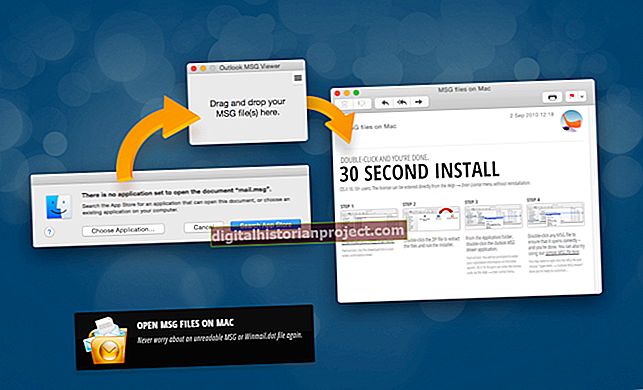Можете да промените величину фотографија у програму Пицаса 3, мада функција Промена величине фотографије није видљива у алаткама за апликације. Дијалошки оквир за промјену величине појављује се само када извезите једну или више фотографија у фасциклу. Можете и да подесите опције у Пицаса-и 3 за аутоматско мењање величине фотографија за слање у е-порукама, а можете и да конфигуришете Пицаса-у 3 за аутоматско мењање величине фотографија када их отпремите у Гоогле+ фотографије или свој Пицаса веб албум.
Извези у мапу
1
Отворите Пицаса 3 и кликните на слику да бисте јој променили величину.
2
Кликните опцију „Датотека“ у горњем менију за навигацију да бисте отворили мени Датотека.
3
Кликните опцију „Извези слику у мапу“ да бисте отворили дијалошки оквир Извези у мапу.
4
Кликните на „Прегледај“, а затим потражите одредишну фасциклу за извоз.
5
Кликните радио дугме „Ресизе То:“, а затим у оквир за унос испод поља Ресизе То: унесите циљну величину пиксела.
6
Кликните падајући оквир „Квалитет слике“, а затим кликните жељену опцију. Подразумевана подешавања су Аутоматиц (Аутоматски), која аутоматски задржава оригинални однос ширине и висине слике.
7
Кликните на дугме „Извези“. Слика се извози у облику ЈПГ графике величине према вашим спецификацијама. Оригинални однос висине и ширине задржава се у извоженој ЈПГ датотеци.
Подешавања е-поште
1
Кликните опцију „Алатке“ у горњем менију за навигацију Пицаса-е 3.
2
Кликните на „Оптионс“ да бисте отворили дијалог Оптионс.
3
Кликните картицу са ознаком „Е-пошта“ да бисте отворили мени „Опције е-поште“.
4
Помакните клизач на жељену величину за више слика. За само једну слику одаберите радио поље поред жељене величине. Кликните на „ОК“ да бисте сачували поставке.
5
Отворите директоријум који садржи слику да бисте променили величину у програму Пицаса 3.
6
Кликните опцију „Датотека“ у горњем менију за навигацију да бисте отворили мени Датотека.
7
Кликните опцију „Емаил“ да бисте отворили образац Нев Емаил.
8
Унесите адресу е-поште примаоца у поље За:, а затим у поље Предмет.
9
Унесите поруку у тело е-поруке, а затим кликните на „Пошаљи“. Величина фотографије или групе фотографија се шаље примаоцу.
Поставке отпремања
1
Кликните опцију „Алатке“ у горњем менију за навигацију Пицаса-е 3.
2
Кликните на „Оптионс“ да бисте отворили дијалог Оптионс.
3
Кликните картицу албума „Веб албуми“ или „Гоогле+ фотографије“.
4
Унесите нову величину да бисте аутоматски пренели величину слика након отпремања.
5
Кликните на „ОК“ да бисте сачували поставке.